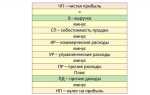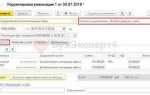Перемещение WordPress-сайта между хостингами требует тщательной подготовки, чтобы избежать потери данных и простоев. Ключевые этапы включают создание полного резервного копирования файлов и базы данных, проверку совместимости нового сервера с требованиями WordPress и настройку DNS-записей для минимизации времени недоступности сайта.
Для экспорта базы данных рекомендуется использовать phpMyAdmin или WP-CLI с параметрами, обеспечивающими полное сохранение структуры и контента. Копирование файлов лучше всего выполнять через FTP-клиент с поддержкой возобновления передачи, например FileZilla, чтобы избежать повреждения данных при прерывании соединения.
На новом хостинге важно правильно настроить wp-config.php, указав актуальные параметры подключения к базе данных, а также проверить права доступа к папкам с медиа и кэш-файлам. После завершения переноса стоит выполнить поиск и замену URL-адресов в базе данных, чтобы исключить ошибки в ссылках и изображениях.
Подготовка резервной копии файлов и базы данных WordPress
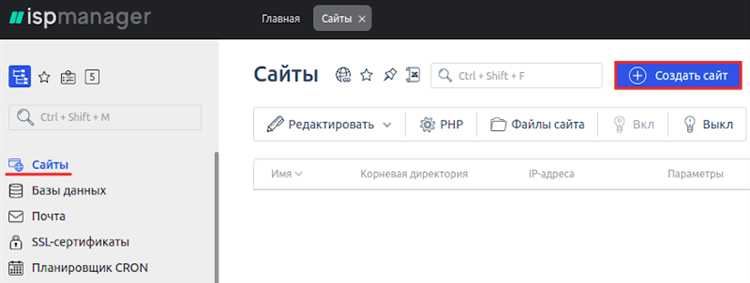
Резервное копирование необходимо для сохранения текущего состояния сайта перед переносом. Следует создать полную копию всех файлов и базы данных.
- Создание резервной копии файлов сайта
- Подключитесь к текущему хостингу через FTP/SFTP (например, с помощью FileZilla).
- Скачайте все содержимое каталога с WordPress, включая папки
wp-content,wp-includes,wp-adminи корневые файлы (wp-config.php,.htaccessи др.). - Особое внимание уделите каталогу
wp-content– в нем расположены темы, плагины и медиафайлы. - Проверьте, что скачано именно всё – неполный набор файлов приведет к ошибкам при восстановлении.
- Экспорт базы данных
- Зайдите в панель управления хостингом и откройте phpMyAdmin или используйте командную строку для выгрузки базы.
- Выберите базу данных, используемую WordPress (ее имя можно узнать в файле
wp-config.phpв параметреDB_NAME). - В phpMyAdmin выберите вкладку «Экспорт» и задайте формат SQL с максимальной совместимостью.
- Если база объемная, используйте сжатие (gzip) для уменьшения размера файла.
- Убедитесь, что экспорт включает все таблицы с префиксом, указанным в
wp-config.php($table_prefix).
- Проверка и сохранение резервных копий
- Сохраните файлы и SQL-дамп в надежном месте – локально и/или на внешнем носителе.
- Проверьте целостность скачанных файлов, открыв архив или просмотрев случайные файлы.
- При возможности выполните пробное восстановление на тестовом сервере, чтобы убедиться в работоспособности бэкапа.
Следуя этим шагам, вы обеспечите корректный перенос сайта без потери данных и настроек.
Экспорт и импорт базы данных для корректной работы сайта

Для переноса WordPress важен точный экспорт базы данных, так как она содержит все записи, настройки и связи. Используйте phpMyAdmin или командную строку MySQL для создания дампа.
В phpMyAdmin выберите базу, отметьте все таблицы, затем нажмите «Экспорт». Рекомендуется использовать формат SQL с опцией «Добавить DROP TABLE» для очистки целевой базы перед импортом.
При экспорте через консоль выполните команду: mysqldump -u пользователь -p имя_базы > backup.sql. Это гарантирует сохранение структуры и данных.
Импорт выполняется аналогично: в phpMyAdmin через вкладку «Импорт» загрузите SQL-файл. Для больших файлов используйте команду: mysql -u пользователь -p имя_базы < backup.sql.
Проверьте настройки подключения в файле wp-config.php на новом хостинге: корректно укажите имя базы, пользователя и пароль.
После импорта рекомендуют проверить таблицы на предмет повреждений через команду CHECK TABLE или функцию phpMyAdmin.
Если структура сайта менялась (например, смена домена), выполните поиск и замену URL в базе с помощью скриптов (например, Search Replace DB) или WP-CLI для корректного отображения ссылок и медиафайлов.
Передача и настройка файлов WordPress на новом хостинге
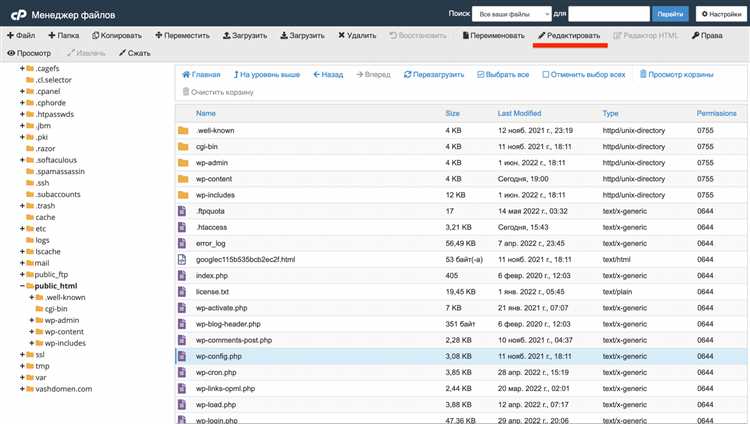
Для переноса сайта начните с полного скачивания каталога с файлами WordPress через FTP или файловый менеджер хостинга. Обязательно включите скрытые файлы, такие как .htaccess, чтобы сохранить все настройки сервера.
После загрузки файлов на новый хостинг создайте новую базу данных MySQL и пользователя с полными правами. Запишите данные для подключения: имя базы, пользователя, пароль и хост базы (обычно localhost или указанный провайдером адрес).
Перед загрузкой файлов на новый сервер отредактируйте файл wp-config.php, вписав актуальные данные базы данных. Проверьте также наличие и корректность уникальных ключей безопасности (AUTH_KEY, SECURE_AUTH_KEY и др.).
Загрузите файлы на новый хостинг в корневую папку сайта или в поддиректорию, если требуется. Используйте FTP-клиент с поддержкой перезаписи и сравнения контрольных сумм, чтобы избежать повреждений.
После переноса файлов импортируйте дамп базы данных через phpMyAdmin или командную строку, учитывая кодировку UTF-8. Если URL сайта изменился, выполните поиск и замену в базе данных, заменив старый адрес на новый, например, с помощью WP-CLI или специализированных скриптов.
Проверьте права доступа на файлы и папки – рекомендуются 644 для файлов и 755 для папок, чтобы обеспечить безопасность и корректную работу WordPress.
Для корректной работы пермалинков сохраните настройки постоянных ссылок в админке WordPress или обновите файл .htaccess вручную, если используется нестандартная конфигурация сервера.
Заключительный шаг – очистка кэша и тестирование сайта на новом хостинге: проверьте отображение страниц, функциональность плагинов и корректность подключения к базе данных.
Изменение конфигурации подключения к базе данных в wp-config.php
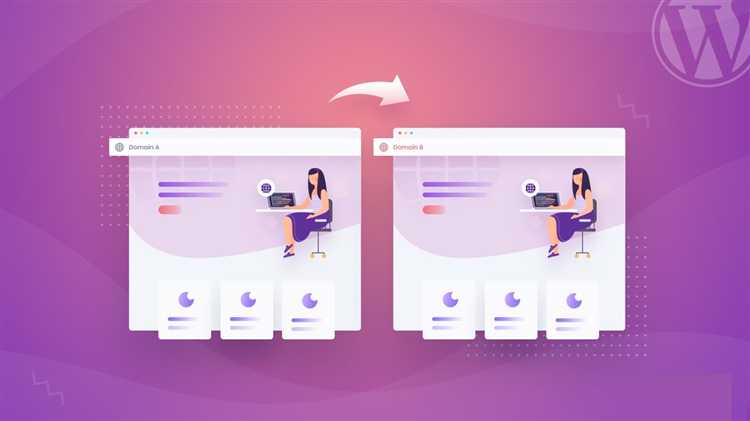
После переноса сайта на новый хостинг нужно корректно настроить файл wp-config.php для подключения к базе данных. Этот файл находится в корне WordPress и содержит ключевые параметры доступа к базе.
Откройте wp-config.php через текстовый редактор и найдите следующие строки:
define('DB_NAME', 'имя_базы');
define('DB_USER', 'пользователь');
define('DB_PASSWORD', 'пароль');
define('DB_HOST', 'хост');
Замените значения на параметры нового хостинга. Важно, что DB_HOST не всегда равен 'localhost'. Часто у провайдера это отдельный адрес или IP-адрес сервера базы данных, например, db123.hosting.ru. Уточните эти данные в панели управления хостингом.
Пароль и имя пользователя базы данных должны соответствовать созданным на новом сервере учетным записям. Проверьте правильность регистра символов, так как они чувствительны.
После редактирования сохраните файл и загрузите обратно на сервер в корневую папку сайта. Ошибки в этих параметрах вызовут сбой подключения к базе и приведут к ошибке "Error establishing a database connection".
Для диагностики можно временно включить отображение ошибок, добавив в wp-config.php строку define('WP_DEBUG', true);. После проверки отключите отладку.
Обновление DNS и проверка доступности сайта после переноса
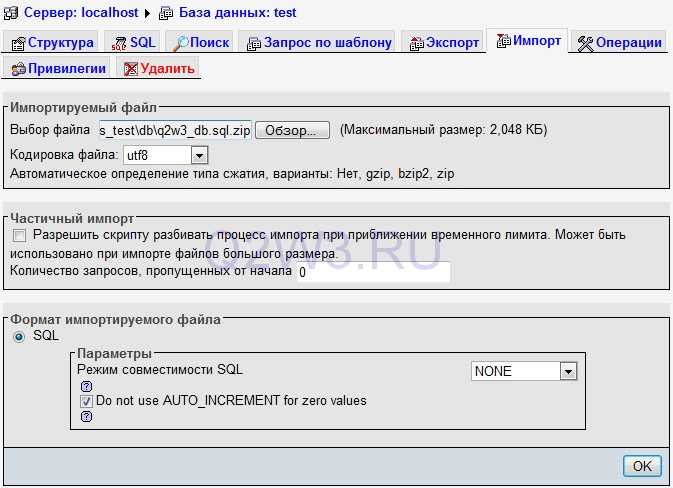
После переноса WordPress на новый хостинг необходимо изменить записи DNS у регистратора домена. В первую очередь обновите A-запись, указав IP-адрес нового сервера. Если используется CNAME, убедитесь, что он корректно указывает на новый хостинг.
Обновление DNS занимает от нескольких минут до 24 часов в зависимости от TTL (Time To Live). Для ускорения процесса до переноса рекомендуют временно уменьшить TTL до 300 секунд, чтобы изменения распространялись быстрее.
Проверяйте статус обновления через команду nslookup или онлайн-сервисы, такие как whatsmydns.net, чтобы убедиться, что домен резолвится на новый IP.
После распространения DNS необходимо проверить доступность сайта по новому адресу. Используйте curl или браузер в режиме инкогнито, чтобы избежать кэширования. Проверьте корректность загрузки главной страницы и внутренних разделов, а также работу форм и плагинов.
Если сайт недоступен, сначала убедитесь в корректности настроек DNS и IP-адреса на хостинге. Проверьте файлы wp-config.php и .htaccess на наличие старых ссылок и исправьте их при необходимости.
Рекомендуется дополнительно проверить работу сайта через мобильные сети или VPN, чтобы исключить кэширование на стороне провайдера.
Устранение возможных ошибок и проверка корректности работы плагинов и тем

После переноса сайта на новый хостинг важно сразу проверить совместимость плагинов и темы с новым окружением. Первым шагом выполните деактивацию всех плагинов и активацию их по одному, отслеживая ошибки и сбои в работе. В случае появления белого экрана или ошибки 500 проверьте логи сервера (error_log) – они укажут на конфликт конкретного плагина или недостаток ресурсов.
Для проверки работоспособности темы подключите стандартную тему WordPress (например, Twenty Twenty-Three). Если проблема исчезает, значит, ошибка связана с кастомной темой. Проверьте файлы темы на отсутствие жестко прописанных путей или URL, которые могут указывать на старый хостинг. Используйте поиск по коду (например, через IDE или команду grep) для выявления таких ссылок.
При выявлении несовместимостей рекомендуется обновить плагины и тему до последних стабильных версий. Если обновление невозможно, обратитесь к разработчикам или замените проблемные компоненты на альтернативные с аналогичным функционалом. После каждого изменения проверяйте работоспособность функционала на тестовой копии сайта или в режиме отладки (WP_DEBUG= true).
Важный момент – очистка кэша браузера и плагинов кэширования после переноса. Неочищенный кэш часто приводит к отображению устаревших данных и ошибкам загрузки скриптов. Для анализа работы JavaScript используйте консоль браузера (F12 → Console), где отобразятся ошибки и предупреждения, связанные с плагинами и темой.
Дополнительно проверяйте корректность загрузки файлов CSS и JS. Для этого откройте вкладку Network и убедитесь, что все ресурсы загружаются с правильных URL и без ошибок 404. Если обнаружены ошибки загрузки, исправьте пути в настройках или коде темы и плагинов.
Финальный тест включает проверку всех основных функций сайта: формы обратной связи, авторизация пользователей, работа виджетов, мобильная адаптивность. Используйте инструменты типа Query Monitor для анализа запросов к базе данных и выявления медленных или ошибочных вызовов, вызванных плагинами или темой.
Вопрос-ответ:
Какие основные шаги нужно выполнить для переноса сайта на WordPress с одного хостинга на другой?
Перенос сайта включает несколько ключевых этапов: сначала необходимо сделать резервную копию файлов сайта и базы данных на старом хостинге. Затем на новом хостинге создается база данных и загружаются файлы сайта. После этого следует изменить настройки подключения к базе данных в конфигурационном файле WordPress. В завершение проверяется корректность работы сайта на новом сервере и при необходимости обновляются DNS-записи домена.
Как избежать потери данных и минимизировать простой сайта при переносе на новый хостинг?
Чтобы сохранить все данные и свести к минимуму время простоя, рекомендуется заранее подготовить резервные копии и протестировать сайт на новом сервере в отдельной среде. Перенос лучше делать в часы низкой посещаемости. Можно временно включить режим обслуживания, чтобы посетители видели уведомление о технических работах. После успешной настройки на новом хостинге следует обновить DNS-записи, учитывая время их обновления, чтобы пользователи быстро попадали на новый сервер.
Какие типичные ошибки встречаются при переносе WordPress-сайта и как их исправить?
Часто встречаются проблемы с подключением к базе данных из-за некорректных данных в файле wp-config.php. Еще одна распространенная ошибка — неправильные пути к файлам, если структура папок изменилась. Иногда забывают перенести все файлы, включая скрытые, или пропускают экспорт базы данных. Для решения проблем важно проверить конфигурацию, убедиться в правильности переноса всех файлов и данных, а также очистить кэш браузера и плагинов после переноса.
Можно ли перенести сайт с использованием плагинов, и насколько это надежный способ?
Существуют специальные плагины для миграции WordPress-сайтов, которые упрощают процесс: они автоматически создают архив сайта и базы данных, а затем восстанавливают их на новом хостинге. Такой метод подходит для пользователей без глубоких технических навыков. Однако важно выбирать проверенные плагины и перед началом переноса делать полные резервные копии. В некоторых случаях сложные настройки или большой объем данных требуют ручного переноса для гарантии стабильной работы.